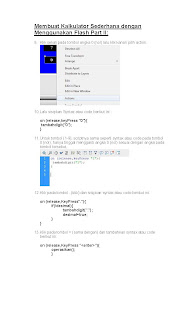Minggu, 06 November 2011
Minggu, 31 Juli 2011
Kamis, 19 Mei 2011
Reverse Engineering
Berawal dari keisengan penulis membuat suatu program tebak-tebakan dengan menggunakan bahasa pascal. Di mana angka yang akan ditebak di random oleh program. Setelah itu penulis membuatnya menjadi file exe seperti gambar dibawah ini.

Kalau program ini dijalankan akan meminta tebakan angka dari 1 sampai 100 bisa diliat pada 3 gambar dibawah ini. Jika angkanya tidak cocok maka program akan menampilkan pesan kebesaran atau kekecilan jika sudah benar atau tepat maka program akan menampilkan pesan bingo tebakan anda tepat sekali
Lalu program Iseng.exe akan dibedah dengan IDA PRO. Tampilan IDA PRO akan menampilkan program iseng.exe dalam bentuk flowchart, agar memudahkan bagi kita menelusuri alurnya seperti yang terlihat dalam gambar di bawah ini. Dengan program IDA PRO maka file Iseng.exe akan ditampilkan dalam bentuk bahasa Asembler atau bahasa mesin. Lalu penulis mencari dimana bagian yang membandingkan suatu data (kalau pascal pakai perintah if). Kalau bahasa Mesin memakai perintah CMP. Setelah mendapatkan bagian itu maka penulis mencari perintah JNZ (Kalau bahasa pascal perintahnya then-else).
Setelah kita mengetahui di mana posisi JNZ yang tepat maka kita akan mengganti tampilan flowchart IDA PRO menjadi tampilan HEX VIEW atau tampilan hexadesimal. Ternyata JNZ dalam flowchart jika di konvert ke tampilan hexa akan menjadi "3B".
Penulis mencoba mencatat satu baris hexa dan disimpannya dalam note pad agar mudah di ingat kembali.
Setelah mengetahui kode hexa dari JNZ. Maka penulis membuka program hex edit untuk mengedit hexa dari progran iseng.exe. Lalu melakukan pencarian dengan find dengan mengetikkan "3B 06"
Akhirnya penulis mengetahui dimana posisinya dan langsung mengganti 3B dengan 3C, setelah itu melakukan save.
Setelah itu penulis mencoba lagi menjalankan progran iseng.exe yang telah di manipulasi tersebut. Dan hasilnya setiap angka yang kita input pertama kali secara acak biar minus maka akan dibilang bingo tebakan anda tepat sekali. ^_^
NB: Benar-benar suatu ilmu yang tidak akan habis dimakan zaman. Ilmu yang mempunyai dua sisi bisa jadi mencelakakan jika disalahgunakan oleh orang yang tidak bijak dan bisa jadi indah berguna jika orang bijak yang menggunakannya.
Senin, 16 Mei 2011
Audacity
Banyak sekali keuntungan yang bisa diperoleh bila anda mengetahui seluk beluk audio editing. Contohnya, jika anda memiliki file audio yang suaranya agak kurang empuk di telinga, anda bisa mengeditnya agar menjadi lebih bagus. Anda juga dapat menggabungkan beberapa suara dan memotong sebuah lagu untuk dijadikan ringtone ponsel. Contoh lainnya lagi, jika kebetulan anda memiliki kemampuan bermusik dan memiliki alatnya, anda dapat meakukan proses mixing sendiri tanpa bantuan studio. Apalagi dengan banyaknya kontes-kontes menyanyi yang ada di TV, anda bisa pula memanfaatkan audacity untuk merekam suara anda kemudian mereviewnya sebelum memberanikan diri melangkah ke gedung audisi. Meski audacity tidak semewah produk-produk dari steinberg ataupun cakewalk, aplikasi ini penulis rekomendasikan karena sifatnya yang freeware, ukuran file instalasinya kecil, opensource, dan tersedia untuk berbagai platform OS. Audacity dapat diperoleh secara cuma-cuma dari http://audacity.sourceforge.net/download/ dengan ukuran file sebesar 2.5 MB untuk versi windowsnya.
Tampilan Awal AudaCity
Audacity pada saat import lagu
Tampilan Audacity setelah di import
Melakukan selection tool untuk menyeleksi lagu
Lagi melakukan Seleksi (ditandai dengan area abu-abu)
Tampilan lagu setelah melakukan trim outside selection
Tampilan jika melakukan silence selection
Tampilan setelah melakukan silence selection
Tampilan audacity jika melakukan edit dengan envelope tool
Tampilan Audacity pada saat melakukan export lagu setelah di edit
Lagi melakukan Export lagu
Batch File
Batch File adalah sekumpulan perintah pada DOS. Biasanya dibuat untuk menjalankan tugas-tugas masal secara rutin. Misalnya kegiatan backup file, menghapus file,sementara, menambah user beserta passwordnya. Jadi untuk melakukan tugas-tugas ini tidak perlu ditulis berulang-ulang.
Batch File pada dasarnya merupakan file teks biasa yang berisi perintah-perntah DOS. Biasanya dituliskan pada notepad, editor pada DOS Prompt, maupun editor-editor lainnya. File Batch disimpan dengan extention .BAT
Contoh: Menambah user dan password di windows 2000 server.
@echo off
cls
color 97
echo.
echo PROGRAM INI DIPERUNTUKAN PENGGUNA WIN NT/2K/XP/2K3
echo @@@@@@@@@@@@@@@@@@@@@@@@@@@@@@@@@@@@@@@@@@@@@@@@@@@@@@@@@@@@@
echo @
echo @
echo @ Mungkin bagi sebagian orang program ini tidak berarti
echo @ dan sudah ketinggalan jaman tapi.. it's okay
echo @ karna aq membuatnya "for my self and for you,not for them"
echo @ Program ini dapat membuat user dan password
echo @ secara masal pada windows 2000 server
echo @ Terima kasih karna mo nyoba program sederhana ini
echo @
echo @ ---${@ by ALA
echo @@@@@@@@@@@@@@@@@@@@@@@@@@@@@@@@@@@@@@@@@@@@@@@@@@@@@@@@@@@@@
echo.
echo tekan enter untuk memulai pencarian
pause>nul
net user 07002 711 /add
net user 07003 670 /add
net user 07004 626 /add
net user 07005 115 /add
net user 07006 293 /add
net user 07007 609 /add
net user 07008 962 /add
net user 07009 122 /add
net user 07010 197 /add
net user 07011 204 /add
net user 07037 588 /add
net user 07012 300 /add
net user 07013 459 /add
net user 07014 857 /add
net user 07015 199 /add
net user 07016 790 /add
net user 07019 445 /add
net user 07017 163 /add
net user 07018 555 /add
net user 07020 126 /add
net user 07021 290 /add
net user 07022 485 /add
net user 07023 719 /add
net user 07024 701 /add
net user 07025 792 /add
net user 07026 804 /add
net user 07027 542 /add
net user 07028 195 /add
net user 07029 848 /add
net user 07030 690 /add
net user 07031 343 /add
net user 07032 124 /add
net user 07033 799 /add
net user 07034 365 /add
net user 07035 225 /add
cls
color 97
echo.
echo PROGRAM INI DIPERUNTUKAN PENGGUNA WIN NT/2K/XP/2K3
echo @@@@@@@@@@@@@@@@@@@@@@@@@@@@@@@@@@@@@@@@@@@@@@@@@@@@@@@@@@@@@
echo @
echo @
echo @ Mungkin bagi sebagian orang program ini tidak berarti
echo @ dan sudah ketinggalan jaman tapi.. it's okay
echo @ karna aq membuatnya "for my self and for you,not for them"
echo @ Program ini dapat membuat user dan password
echo @ secara masal pada windows 2000 server
echo @ Terima kasih karna mo nyoba program sederhana ini
echo @
echo @ ---${@ by ALA
echo @@@@@@@@@@@@@@@@@@@@@@@@@@@@@@@@@@@@@@@@@@@@@@@@@@@@@@@@@@@@@
echo.
echo tekan enter untuk memulai pencarian
pause>nul
net user 07002 711 /add
net user 07003 670 /add
net user 07004 626 /add
net user 07005 115 /add
net user 07006 293 /add
net user 07007 609 /add
net user 07008 962 /add
net user 07009 122 /add
net user 07010 197 /add
net user 07011 204 /add
net user 07037 588 /add
net user 07012 300 /add
net user 07013 459 /add
net user 07014 857 /add
net user 07015 199 /add
net user 07016 790 /add
net user 07019 445 /add
net user 07017 163 /add
net user 07018 555 /add
net user 07020 126 /add
net user 07021 290 /add
net user 07022 485 /add
net user 07023 719 /add
net user 07024 701 /add
net user 07025 792 /add
net user 07026 804 /add
net user 07027 542 /add
net user 07028 195 /add
net user 07029 848 /add
net user 07030 690 /add
net user 07031 343 /add
net user 07032 124 /add
net user 07033 799 /add
net user 07034 365 /add
net user 07035 225 /add
Sabtu, 14 Mei 2011
Mengatur izin akses file atau direktori dgn perintah Chmod Pada LINUX
Suatu file atau direktori pada linux mempunyai 3 kelompok, yaitu:
kelompok Owner, Group, Other.
Lalu dimasing-masing kelompok tersebut terdiri dari 3 lagi bagian yaitu
read,write, execute disingkat menjadi rwx.
Owner, Group, Other
rwx , rwx , rwx
Dimana rwx mempunyai nilai
r=4
w=2
x=1
sehingga jika suatu file ada bernama test.txt dan hendak diatur izin akses filenya menjadi
owner punya akses full, group hanya bisa membaca dan eksekusi, sedangkan other hanya
bisa eksekusi,maka perintah yang dipakai adalah
Chmod 751 test.txt
7 didapat dari 4+2+1 untuk owner
5 didapat dari 4+1 untuk Group
1 didapat dari 1 untuk Other
(liat diatas, masing-masing memiliki nilai tersendiri)
sedangkan kalo owner aksesnya full, group juga full, sedangkan other hanya bisa membaca dan
mengeksekusi maka perintah yang dipakai adalah
chmod 775 test.txt
Untuk mengubah satu kelompok akses (pemili,grup, atau orang lain) saja. Anda dapat menggunakan notasi u, g,o yang masing-masing untuk kelompok akses pemilik, grup, dan orang lain, di ikuti tanda + atau -, diakhiri dengan jenis hak akses, apakah r, w, atau x.
Misalnya untuk mengubah file data.txt yang modenya telah 665, agar orang lain dapat juga memodifikasi file itu, gunakan perintah:
chmod o+w data.txt
Untuk menghilangkan hak akses read dan write terhadap grup dan orang lain pada file itu, gunakan perintah:
chmod go-rw data.txt
NB: perintah chmod yang penulis jelaskan dijalankan di terminal linux ubuntu.
Penulis hanyalah seorang pemula di linux.....cuman hanya rasa ingin tau dan keisengan penulis
yang menyebabkan penulis mau ikut larut dalam mengenal keribetan dan kehebatan linux.
kelompok Owner, Group, Other.
Lalu dimasing-masing kelompok tersebut terdiri dari 3 lagi bagian yaitu
read,write, execute disingkat menjadi rwx.
Owner, Group, Other
rwx , rwx , rwx
Dimana rwx mempunyai nilai
r=4
w=2
x=1
sehingga jika suatu file ada bernama test.txt dan hendak diatur izin akses filenya menjadi
owner punya akses full, group hanya bisa membaca dan eksekusi, sedangkan other hanya
bisa eksekusi,maka perintah yang dipakai adalah
Chmod 751 test.txt
7 didapat dari 4+2+1 untuk owner
5 didapat dari 4+1 untuk Group
1 didapat dari 1 untuk Other
(liat diatas, masing-masing memiliki nilai tersendiri)
sedangkan kalo owner aksesnya full, group juga full, sedangkan other hanya bisa membaca dan
mengeksekusi maka perintah yang dipakai adalah
chmod 775 test.txt
Untuk mengubah satu kelompok akses (pemili,grup, atau orang lain) saja. Anda dapat menggunakan notasi u, g,o yang masing-masing untuk kelompok akses pemilik, grup, dan orang lain, di ikuti tanda + atau -, diakhiri dengan jenis hak akses, apakah r, w, atau x.
Misalnya untuk mengubah file data.txt yang modenya telah 665, agar orang lain dapat juga memodifikasi file itu, gunakan perintah:
chmod o+w data.txt
Untuk menghilangkan hak akses read dan write terhadap grup dan orang lain pada file itu, gunakan perintah:
chmod go-rw data.txt
NB: perintah chmod yang penulis jelaskan dijalankan di terminal linux ubuntu.
Penulis hanyalah seorang pemula di linux.....cuman hanya rasa ingin tau dan keisengan penulis
yang menyebabkan penulis mau ikut larut dalam mengenal keribetan dan kehebatan linux.
Membuat Video Tutorial Dengan Wink
Dalam proses belajar mengajar (apalagi yang bergelut dalam dunia pendidikan, seperti penulis ini). Kadang kala kita ingin membuat proses belajar secara interaktif. Contoh kasus: proses menginstall Linux di komputer, kalau dilakukan secara yang sebenarnya (menginstall seperti pada umumnya) tentu akan memakan waktu yang lama. Oleh karena itu penulis menginstall LINUX sambil merekamnya atau mengcapturenya, agar jeda waktu yang lama bisa di cut-cut tapi inti dari install menginstall linux nya tidak hilang.
Oleh karena itu penulis menyarankan memakai wink. Kenapa penulis menganjurkan wink, karena wink berbasis opensource dan disediakan dalam berbagai versi windows atau versi linux. Selain itu sizenya hanya 3.25 MB. Dan bisa jalan di komputer jadul sekalipun. Serta mempunyai fitur-fitur dahsyat (penulis sendiri sampai sekarang belum sempat mengeksplorer lebih jauh). Itulah yang membuat penulis sampai jatuh hati kepadanya.
Dibawah ini ada tampilan wink
Tampilan Wink pada saat new project (step 1)
Tampilan Wink setelah klik ok pada saat new project (step2)
pada saat di klik minimize to tray maka wink akan tersembunyi di systray (siap-siap melakukan capture)
pada saat start merekam dengan mengklik timbol keyboard secara bersamaan shift+pause (wink akan berubah menjadi kotak persegi sebanyak 4 buah)
Selasa, 10 Mei 2011
Cara Membuat Tampilan Clasic Login pada Win 7
1. Pertama klik start atau gambar ikon windows 7 lalu pilih di search programs and files
2. Setelah itu ketikkan perintah secpol.msc
3. Lalu akan muncul Local Security Policy lalu klik lagi local policies
4. Lalu pilih lagi security options5. Lalu klik dua kali interactive logon: Do not Display Last User Name
6. Lalu ubah pilihan dari disabled menjadi enabled......
7. Lalu terakhir klik ok.......
NB: cara ini penulis terapkan di tempat mengajar penulis selaku Guru TIK SMA Swasta...........
Langganan:
Postingan (Atom)